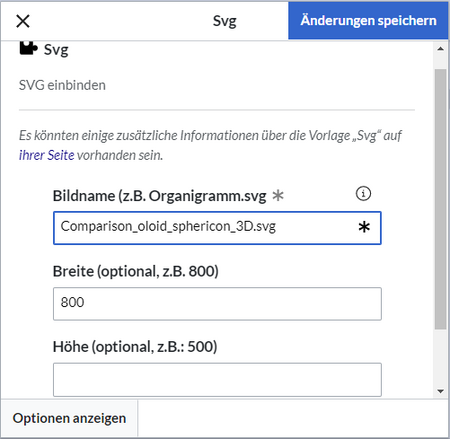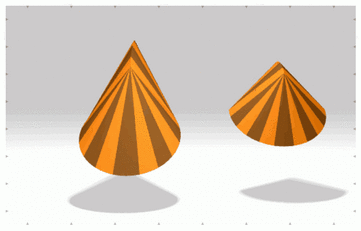Die Seite wurde neu angelegt: „<div class="downloadarea"> <span class="getButton">Download</span> Datei:HW-interactive-svg.gif|361x361px|verweis=Special:FilePath/HW-…“ |
Keine Bearbeitungszusammenfassung Markierung: Quelltext-Bearbeitung 2017 |
||
| Zeile 1: | Zeile 1: | ||
{{Hinweisbox|boxtype=Hinweis|icon=|Note text=Dies Vorlage benötigt die Erweiterung [https://www.mediawiki.org/wiki/Extension:Widgets Widgets]. Diese ist in BlueSpice pro gebündelt, aber nicht in BlueSpice free.|bgcolor=}} | |||
<div class="downloadarea"> | <div class="downloadarea"> | ||
<span class="getButton">[[Medium:HW-svg.zip|Download]]</span> | <span class="getButton">[[Medium:HW-svg.zip|Download]]</span> | ||
[[Datei:HW- | [[Datei:HW-svg-animated.gif|361x361px|verweis=Special:FilePath/HW-interactive-svg.gif]]</div> | ||
Mit dieser Vorlage kann ein interaktives SVG auf einer Wikiseite eingebettet werden. | Mit dieser Vorlage kann ein interaktives SVG auf einer Wikiseite eingebettet werden. | ||
== Import der Vorlage == | == Import der Vorlage == | ||
Version vom 3. März 2022, 09:34 Uhr
Mit dieser Vorlage kann ein interaktives SVG auf einer Wikiseite eingebettet werden.
Import der Vorlage[Bearbeiten | Quelltext bearbeiten]
Die benötigte Import-Dantei befindet sich im Archiv HW-svg.zip. Sie enthält die Datei HW-svg.xml.
Führen Sie auf der Seite Spezial:Import in Ihrem Wiki folgende Schritte durch:
- Entpacken Sie die zip-Datei.
- Klicken Sie Browse... und wählen Sie die Datei HW-mention.xml.
- Geben Sie ein Interwiki-Präfix an. Da dieses Feld erforderlich ist, geben Sie hier einfach hw (für hallowelt) ein.
- Belassen Sie die Vorauswahl Zu den Standard-Speicherorten importieren.
- Klicken Sie Datei hochladen... .
Die Vorlage ist nun in Ihrem Wiki verfügbar.
Enthaltene Importdateien[Bearbeiten | Quelltext bearbeiten]
Der xml-Import erstellt folgende Seiten in Ihrem Wiki:
- Vorlage:Svg
- Widget:Svg
Anwendung[Bearbeiten | Quelltext bearbeiten]
- Gehen Sie im visuellen Editor zu Einfügen > Vorlage.
- Wählen Sie die Vorlage Svg aus.
- Geben Sie den Dateinamen der SVG-Datei ein. (Falls die Datei mit einem Namensraum assoziiert ist, vergessen Sie nicht das Namensraum-Präfix (z.B.
QM:Organigramm.svg). Die SVG-Datei muss bereits im Wiki hochgeladen sein. Geben Sie optional eine Breite (z.B. 800) und/oder Höhe ein. - Klicken Sie "Änderungen speichern".